本指南详细介绍了在CentOS服务器上配置VPN 619,以实现安全远程访问的方法。包括安装必要的软件包、配置服务器、创建用户和设置权限等步骤,确保用户可以安全地通过VPN连接到服务器。
VPN 619 简介
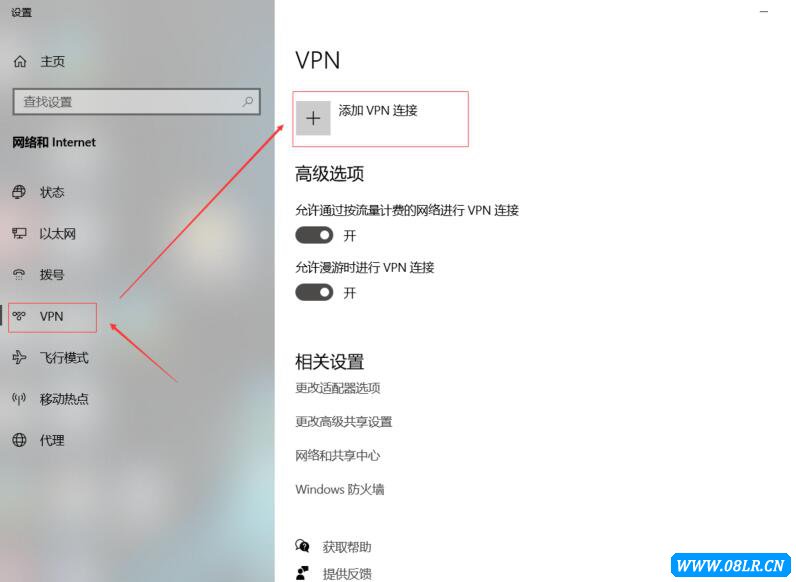
VPN 619是一款基于OpenVPN协议的VPN服务器软件,以其易于配置、安全可靠、性能卓越而著称,它支持多种协议,如SSL、TLS、L2TP/IPsec等,能够满足不同用户群体的需求。
准备工作
在配置VPN 619之前,请确保您的CentOS服务器符合以下条件:
1、操作系统:CentOS 6.x 或 7.x
2、硬件要求:至少1GB内存
3、网络接口:拥有公网IP地址
安装OpenVPN
1、安装EPEL仓库:
```bash
sudo yum install epel-release
```
2、安装OpenVPN:
```bash
sudo yum install openvpn easy-rsa
```
配置OpenVPN
1、生成CA证书和私钥:
```bash
cd /etc/openvpn/easy-rsa/2.0
source vars
./clean-all
./build-ca
```
2、生成服务器证书和私钥:
```bash
./build-key-server server
```
3、生成DH参数:
```bash
./build-dh
```
4、生成客户端证书和私钥:
```bash
./build-key client1
```
5、配置服务器:
编辑/etc/openvpn/server.conf文件,修改以下参数:
```bash
local 192.168.1.1
port 1194
proto tcp
dev tun
ca /etc/openvpn/easy-rsa/2.0/keys/ca.crt
cert /etc/openvpn/easy-rsa/2.0/keys/server.crt
key /etc/openvpn/easy-rsa/2.0/keys/server.key
dh /etc/openvpn/easy-rsa/2.0/keys/dh2048.pem
server 192.168.1.0 255.255.255.0
ifconfig-pool-persist ipp.txt
keepalive 10 120
comp-lzo
user nobody
group nogroup
status openvpn-status.log
log /var/log/openvpn.log
```
6、配置客户端:
编辑/etc/openvpn/client1.ovpn文件,修改以下参数:
```bash
client
remote server_ip 1194
proto tcp
dev tun
resolv-retry infinite
nobind
user nobody
group nogroup
persist-key
persist-tun
ca /path/to/ca.crt
cert /path/to/client1.crt
key /path/to/client1.key
cipher AES-256-CBC
```
启动和测试OpenVPN
1、启动OpenVPN服务器:
```bash
sudo systemctl start openvpn@server.service
sudo systemctl enable openvpn@server.service
```
2、在客户端连接VPN:
```bash
sudo openvpn /etc/openvpn/client1.ovpn
```
连接成功后,您可以在客户端使用ifconfig命令查看分配的IP地址,并使用SSH等工具访问服务器。
通过本文的详细步骤,您可以在CentOS服务器上成功配置VPN 619,实现安全远程访问,在配置过程中,请务必遵循最佳实践,如使用强密码、定期更新系统补丁等,以确保服务器安全。
未经允许不得转载! 作者:烟雨楼,转载或复制请以超链接形式并注明出处快连vpn。
原文地址:https://le-tsvpn.com/vpnceshi/42167.html发布于:2024-11-10









还没有评论,来说两句吧...